
Если вы не можете подключить Блютуз гарнитуру к телефону, даже более того – он просто не обнаруживает это устройство, то проблему решить очень просто. Когда телефон не видит Блютуз гарнитуру что делать в первую очередь – так это не отчаиваться. Не нужно нести наушник в сервис – вопрос можно решить самостоятельно. Я дам исчерпывающий ответ на него и расскажу что делать в данной статье.
Распространённые проблемы
Итак, все причины, почему телефон не видит Bluetooth гарнитуру, включая самые очевидные:
- Устройство выключено.
- Смартфон не видит гарнитуру Блютуз, потому что разряжен её аккумулятор.
- Выключен Блютуз на телефоне.
- У вас iPhone, а гарнитура имеет версию Bluetooth ниже, чем 4.0.
- На девайсе не включена синхронизация (режим сопряжения).
- Гарнитура ранее подключалась к другим устройствам.
Причин не так много, и этот список исчерпывающий. С первыми пунктами вы сможете разобраться и без моей помощи. Что касается батареи, то она может плохо работать даже у новых устройств, если гаджет долгое время провёл на витрине магазина. Если же у вас Айфон и несовместимый с ним наушник, то здесь делать ничего не нужно: в этом случае Блютуз гарнитура не подключается к телефону.
Как включить беспроводную зарядку на самсунг а50 / а51 / а71 / а31

На последних двух пунктах остановлюсь отдельно. Я сам столкнулся с тем, что не могу подключить Блютуз гарнитуру Jabra, которая до этого исправно работала. После нескольких попыток была мысль о том, что устройство сломано и его придётся нести в ремонт. Но затем проблема была решена.
Дело в том, что большинство девайсов, после того, как были сопряжены с каким-либо телефоном, больше автоматически не переходят в режим синхронизации. То есть вы можете знать, как включается сопряжение на вашем наушнике и делать всё правильно, но он всё равно не появится в списке Блютуз-устройств. Иногда даже новые гаджеты не переходят в данный режим и телефон не видит и не находит гарнитуру Блютуз.

Выход – зажать кнопку обнаружения либо кнопку ответа на звонок и держать её, пока не поменяется индикация. Обычно нужно от 5 до 15 секунд. Лампочка может замигать более часто, или вообще начать постоянно светиться. Это зависит от вашего устройства. После того, как это произойдёт, гаджет снова будут видеть все телефоны, планшеты и компьютеры.
Вы сможете начать сопряжение, подключиться к наушнику и наслаждаться Hands-Free звонками.

Заключение
Итак, если у вас нет сопряжения с Блютуз гарнитурой, не стоит паниковать. Проверьте все пункты, которые я расписал выше. Иногда «загвоздка» может быть до обидного простой – просто случайно выключенный Блютуз или разряженная батарейка.
Даже если всё делать правильно, то вы можете не знать о дополнительных функциях наушника. Отключение обнаружения после первого подключения к телефону было создано для удобства, но очень часто оно вводит пользователей в ступор. Теперь вы знаете об этой особенности и обо всех других способах решения проблемы. Надеюсь, эта инструкция поможет вам избежать головной боли и быстро заставить ваши наушники работать.
Источник: besprovodnik.ru
Как подключить беспроводные Bluetooth наушники к смартфону на Android или iOS
Беспроводные наушники (wireless) – компактное устройство, которое избавило любителей музыки от путающихся проводов в кармане. Сейчас те пользователи, которые хотят слушать аудиокниги и разговаривать с близкими, выбирают беспроводные гарнитуры за счет удобства.

Производители таких устройств постарались сделать подключение смартфона к гарнитуре интуитивно-простым, однако у новичков возникают сложности с синхронизацией. Далее о том, как подключить беспроводные наушники к телефону через Bluetooth, NFC и Wi-Fi.
Способы подключения беспроводных наушников
Есть 3 способа соединения беспроводной гарнитуры и телефона:
Далее описаны алгоритмы подключения по каждой из этих технологий.
Инструкция подключения блютуз-наушников к телефону Андроид
Чтобы связать наушники с телефоном на Андроид, нужно:
- Перейти в настройки или в шторку уведомлений и включить блютус.
- Когда блютус включится на телефоне, активировать гарнитуру нажатием на кнопку. Если наушники лежат в кейсе, то нужно его приоткрыть. Если на устройстве есть индикатор, то он замигает.
- На мобильнике тапнуть «Поиск устройств» и дождаться, пока нужное устройство отобразится в списке гаджетов, доступных к подключению. Если пользователь покупал китайскую гарнитуру, то скорей всего ее название будет длинным и плохо читаемым.
- Выбрать гарнитуру и нажать на ее иконку. Телефон попытается выполнить сопряжение и, вероятно, запросит ввести пароль.
- Наиболее популярный пароль, который устанавливается по умолчанию, – это 0000. Если код не подойдет, значит производитель предусмотрел другой пароль и указал его в инструкции или на коробке.
- После правильного ввода пароля мобильный телефон с наушниками сопрежен.
В дальнейшем между мобильным телефоном и наушниками подключение будет автоматически происходить, и вводить пароль не потребуется.
Эта пошаговая инструкция подойдет для всех сенсорных (и некоторых кнопочных) Андроид-телефонов, включая:
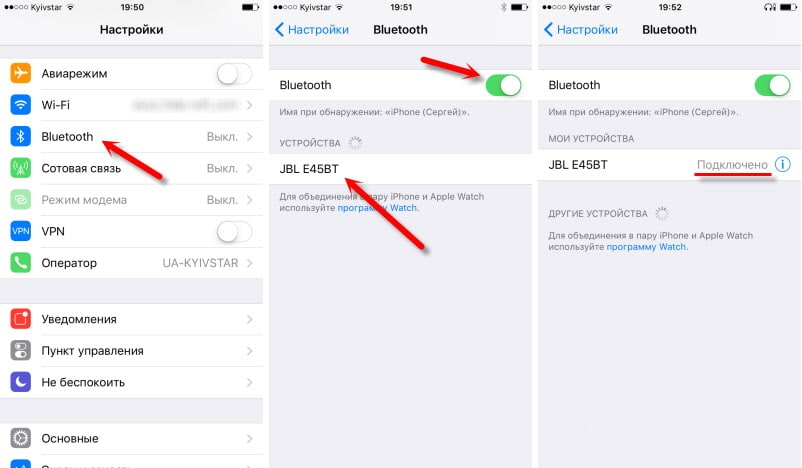
- Samsung Galaxy;
- Xiaomi;
- ZTE;
- Huawei;
- Honor;
- Vertex;
- LG;
- Nokia;
- BQ;
- DEXP и других моделей на Android.
Подсоединить к iPhone можно не только AirPods, но и гарнитуру других производителей. Речь идет о Bluedio headset, Baseus, JBL, Deppa, Panasonic Partner и даже QCY. Поэтому проблем с совместимостью не должно возникнуть.
Как подключить наушники к смартфону по NFC
NFC – технология бесконтактной передачи информации, которая функционирует по принципу Bluetooth, но имеет меньший радиус действия. Преимущество этой технологии заключается в том, что для подключения не нужно ждать, пока устройства найдут друг друга и вводить пароль. Все, что потребуется, – это поднести смартфон ко второму устройству на близкое расстояние. NFC-чипы встраиваются как в полноразмерные модели, так и в минигарнитуры.

Алгоритм подключения следующий:
- Перейти в настройки и активировать NFC-датчик в разделе «Беспроводные сети».
- Включить гарнитуру и прислонить ее к смартфону. На наушниках указывается пометка NFC, именно эту часть приближают к телефону.
- После обнаружения гарнитуры смартфон либо автоматически активирует блютуз и выполнит сопряжение, либо выдаст уведомление о необходимости соединения.
Когда устройства соединятся друг с другом, система должна показать надпись «Подключено».
Как подключить наушники к телефону по Wi-Fi

Wi-Fi-наушники подойдут преимущественно тем пользователям, которые прослушивают аудио в Hi-Fi, т.к. эта технология воспроизводит файлы без сжатия. Чтобы подключить гарнитуру к смартфону, нужно:
- Включить Wi-Fi на наушниках.
- Зайти в настройки смартфона, открыть раздел Wi-Fi и дождаться, пока устройство отобразится в меню.
- Как только гарнитура будет найдена, нажать на кнопку подключения и ввести пин-код, если потребуется.
Как подключить две пары беспроводных наушников к телефону?
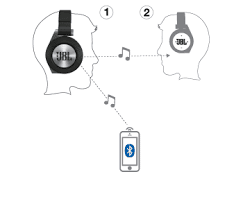
У пользователей мог появиться логичный вопрос: можно ли одновременно соединить со смартфоном две пары гарнитур вместо одной? Это стало возможным с приходом Bluetooth 5.0, который научился одновременно транслировать звук на 2 устройства. Кроме того, такая возможность есть в основном на флагманских смартфонах.
Некоторые разработчики гарнитур предусматривают подключение вторых наушников к первым. Есть и другой вариант: подключить гарнитуру к смартфону по Bluetooth, а вторую подсоединить к ней с помощью кабеля.
Возможные проблемы и способы их устранения
Далее о том, какие проблемы часто возникают при подключении гаджетов друг к другу, и как их устранить.
Почему телефон не видит наушники
Несмотря на наличие простой инструкции, сконектить смартфон с гарнитурой иногда не получается, т.к. телефон попросту не видит блютуз-наушники. Причин этому несколько:
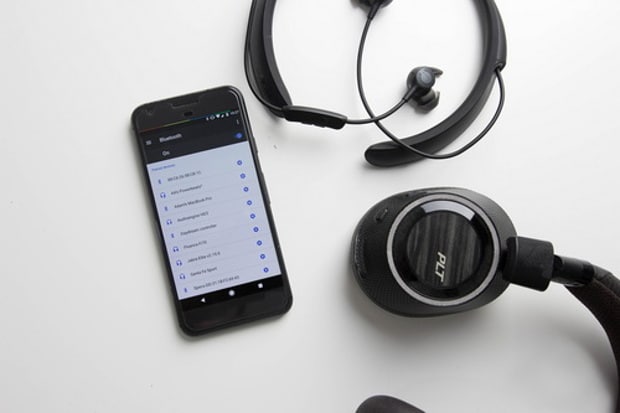
- большое расстояние между устройствами. Для того, чтобы устройства могли коннектиться, они должны находиться на расстоянии менее 10 метров друг от друга. Причем между ними не должно быть стены или другой преграды. Также определенные модели наушников подключаются к внешним устройствам лишь будучи в непосредственной близости с ними;
- наушники выключены. Часто пользователи забывают включить «уши», поэтому они и не отображаются в списке. В основном, такая проблема случается с моделями, на корпусе которых нет световой индикации, подтверждающей включение или выключение;
- сел аккумулятор. К сожалению, если на корпусе стерео-устройства отсутствуют индикаторы, то оно может не оповещать о состоянии заряда батареи. Если же светодиод есть, но он не горит, значит наушники сели, и их нужно подключать к адаптеру питания по ЮСБ;
- гарнитура имеет загадочное название. С этой проблемой часто сталкиваются пользователи, которые приобрели бюджетную гарнитуру из Китая. Китайцы дают своим устройствам самые непредсказуемые названия, причем не только на английском и русском языке, но и с помощью иероглифов. Чтобы найти нужную модель, сделать можно следующее: отключить гарнитуру и тапнуть на смартфоне на кнопку «Обновить» или «Искать». Из нового списка исчезнет устройство, которое и нужно сопрячь с мобильником;
- гарнитура вышла из режима подключения. Зачастую режим подключения работает ограниченное время (первые 30 секунд после включения). Если это время выйдет, устройство может перестать отображаться в списке.
Если наушники не подключаются к телефону через блютуз, хотя и отображаются на экране, то, возможно, они уже соединены с другим устройством. Если устройство сопряжено с планшетом, ноутбуком, телевизором или компьютером на Windows, то выполнить дополнительное подключение не получится. Чтобы это исправить, пользователю нужно найти это самое устройство, через него разорвать соединение с гарнитурой, затем подключить последнюю к телефону.
Если это не помогло, рекомендуется убрать от наушников все устройства, поддерживающие беспроводную технологию (т.к. они создают помехи), и повторить процедуру.
Бывает такое, что после нажатия на кнопку подключения система выдает сбой. В таком случае нужно тапнуть по надписи «Разорвать соединение», а затем перезагрузить телефон и повторить попытку сопряжения по новой.
Следующая причина, почему беспроводные наушники не подключаются к телефону через Bluetooth, заключается в банальной несовместимости. Технология блютуз имеет обратную совместимость. Например, iPhone 4, в котором установлен Bluetooth 2.1, нельзя привязать к устройству с Bluetooth 4.2 и 5.0. Поэтому перед подключением убедиться нужно в том, что в смартфоне стоит версия Bluetooth новей, чем в гарнитуре. Проверить эту информацию можно на сайте производителя.
Если на смартфоне активирован режим энергосбережения, то пользователь вряд ли сможет использовать Bluetooth. Для выключения режима энергосбережения нужно перейти в настройки гаджета, открыть раздел «Аккумулятор» и в соответствующем пункте перевести ползунок в неактивное положение.
Если пользователь правильно выполнил все рекомендации, но подключить смартфон к гарнитуре так и не удалось, проблема заключаться может в физической поломке Bluetooth-модуля на телефоне или неисправности самих наушников. Чтобы проверить, работают ли наушники, нужно их соединить с другим гаджетом.
Подключается только 1 блютуз-наушник к телефону
Часто возникает такое, что к телефону подсоединяется только один беспроводной наушник, а второй остается неактивным. Алгоритм действий по исправлению неполадок зависит от того, к какой марке принадлежит гарнитура.
Не работает наушник AirPods
Если не работает 1 наушник AirPods, то решить это можно с помощью следующих манипуляций:
- Сброс настроек AirPods. Для этого нужно открыть настройки, перейти в параметр Bluetooth и рядом с названием наушников тапнуть на кнопку i, теперь выбрать «Забыть это устройство». Далее наушники кладут в футляр на 1-2 минуты, затем открывают чехол и подключают к iPhone снова.
- Проверка баланса громкости. Возможно, что при подключении к смартфону пользователь сместил баланс громкости в левую или праву сторону, и это привело к тому, что на одном наушнике нет звука.
- Обновление прошивки. Например, AirPods Pro 2 нормально работают преимущественно со смартфонами на iOS 12 и новее. Соответственно, если на телефоне стоит устаревшая версия прошивки, то это может привести к некорректной работе гарнитуры. Для обновления ОС нужно войти в настройки и тапнуть на соответствующее уведомление.
- Очистка от пыли. Если наушники не новые, возможно, в процессе использования они забились пылью.
Зачастую исправить неполадки удается уже после сброса настроек наушников. Если же описанные выше рекомендации не помогли, то, вероятно, 1 наушник сломан.
Не функционирует один наушник другой марки
Для наушников всех остальных марок (включая Honor FlyPods, Freedconn, JABRA, Morningstar, а также Партнер, Панасоник, Ремакс, Жабра и Асус) алгоритм действий иной. Чтобы исправить неполадки, следует выполнять каждую из рекомендаций по очереди:
- Разорвать соединение между устройствами и подключить их друг к другу заново.
- Если гарнитура продолжает подключаться к смартфону, но 1 наушник не начал работать, то внутри него скопилась пыль. Следует аккуратно почистить микрофон и динамик поврежденного наушника, затем продуть их.
- Причина неполадок заключаться может и в устаревшей прошивке телефона. Чтобы это исправить, нужно войти в настройки смартфона и установить обновление (если оно доступно).
Как правило, после этих манипуляций проблема исчезает. Если наушник так и не заработал, то гарнитуру относят в сервисный центр.
Пропал звук после обновления смартфона
Если после установки обновления в наушниках пропал звук, то первым дело нужно проверить настройки, установленные для смартфона. Для этого пользователю нужно перейти в настройки и убедиться, что профили «для музыки» и «для разговора» активны.
Если проблема не исчезла, то поможет перезагрузка смартфона и самих наушников. Также следует убедиться, что на обоих устройствах хватит питания для корректного подключения (например, на некоторых смартфонах блютуз отключается автоматически, как только заряд достигает 5-10%).
Если и это не помогло вернуть звук на гарнитуре, то остается только «откатить» смартфон до предыдущей версии ОС. Также это поможет в том случае, если звук исчез вследствие установки сторонней утилиты.
Заключение
Подключить беспроводные наушники оказалось легко. Описанные в статье рекомендации подходят как для Android-устройств, так и для смартфонов на iOS. Если гарнитура работает с неполадками или не функционирует вовсе, то не стоит сразу нести ее мастеру. Возможно, при соединении с другим телефоном или компьютером эта проблема исчезнет.
Источник: audiotop.ru
Как подключить Bluetooth для Jabra Type OTE3 – Вокруг-Дом – 2021
Развитие беспроводных сетей в первой половине 90-х годов XX века привела к революции в мире цифровых технологий. Компьютеры, телефоны, мышки и клавиатуры переродились, получили второе дыхание уже без…
ШАГ 1: Активация режима сопряжения
ПРОСЬБА! Если я не указал какую-то конкретную инструкцию для вашего типа модели, то напишите про неё в комментариях, и я её сразу же добавлю. Далее ориентируйтесь по картинкам.
- Для начала нужно включить наушники типа Jabra Mini, для этого на устройстве нужно перевести специальный переключатель в положение «Вкл». После этого зажимаем кнопку «Ответ/Завершение вызова» на 3 с, пока они не начнут мигать синим цветом.

- На устройствах вида Jabra BT2046 нужно сначала выключить аппарат – для этого зажимаем кнопку «Вызова». После этого зажимаем её же до того момента, пока не начнет моргать синяя лампочка.
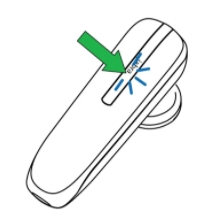
- На некоторой гарнитуре (как у Jabra BT5020) нужно сначала выключить аппарат, для этого зажимаем кнопку «Включения/Выключения/Сопряжения» на 5 с. Как только они вырубятся, зажимаем её же на 4 с.
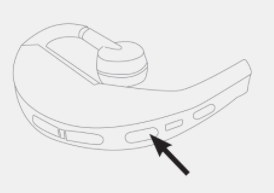
- Если у вас TWS гарнитура, то нужно зажать функциональные клавиши на 3 секунды на обоих наушниках. Опять зажимаем эти же кнопочки, но уже на 5 сек.
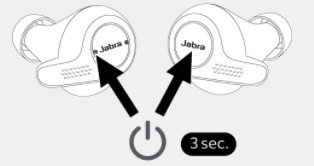
- На моделях с дополнительным модулем, нужно подключить его к USB компьютера или ноутбука (именно через него и будет подаваться питание). После этого нажмите на кнопку в виде круга (О) на 5 секунд.
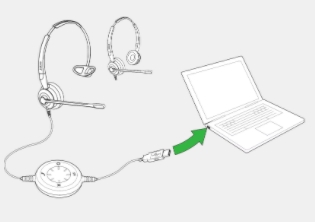
- На устройстве типа Jabra Clipper, нужно также зажать на 4 секунды кнопку по центру устройства. Как только блок включится, опять зажимаем эту же кнопочку, но уже на 6 секунд.
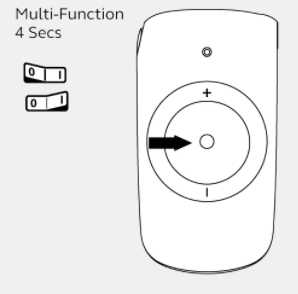
- Если у вас гарнитура с проводами, то зажимаем кнопку в виде буквы «О» в центральном блоке на 3 секунды, чтобы аппарат выключился. Потом снова зажимаем этот же переключатель на столько же секунд. Лампочка начнет мигать. Эта кнопка может находиться на одном из наушников, если отдельного блока нет
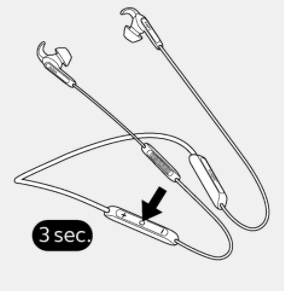
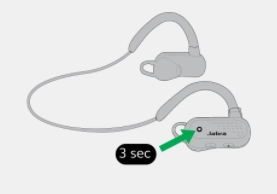
- На устройствах типа Jabra Eclipse с одним наушником, нужно вставить его в зарядный блок с аккумулятором и нажать на кнопку «Состояние батареи».
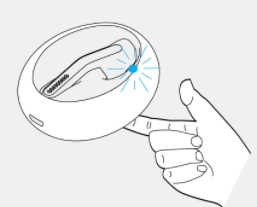
- На устройствах вида Jabra Engage 75 Convertible нужно активировать аппарат и установить наушники на станцию. Далее выбираем в меню «New» с помощью кнопки «Галочки». И опять жмем по галочке, чтобы перейти к этапу сопряжения.

- На полноразмерных ушах, нужно найти индикатор, который имеет два положения: «Включено» и «Bluetooth». Переводим в положение «Голубого зуба» и удерживаем так 3 с, пока индикатор не мигнет.

- На устройствах со складной штангой типа Jabra Motion UC (Retail Version), нужно выключить аппарат – для этого сложите микрофон. Далее зажимаем кнопку с изображением трубки и одновременно с этим разворачиваем штангу в обычное положение. Как только лампочка мигнет синим, отпускаем кнопочку.

Популярная гарнитура Jabra
Несмотря на то, что ранее « Jabra » считалась интернациональным брендом, в 2000 году «Jabra Corporation» была приобретена «GN Group» — датской компанией, специализирующейся на производстве различных аудиоустройств. Ныне этот производитель выпускает под брендом «Джабра» различные виды девайсов, включая и нужные нам Bluetooth-наушники.

На российском рынке представлено множество вариантов гарнитур. Это как старые модели, в виде одного наушника с креплением, так и новые девайсы, в виде левого и правого наушника, сопрягающиеся с телефоном с помощью блютуз, и предлагающие более высокое качество звука. Стоимость новых наушников Джабра в целом превышает средний ценовой диапазон, потому они могут рекомендованы пользователям, ценящим высокое качество за соответствующую цену.
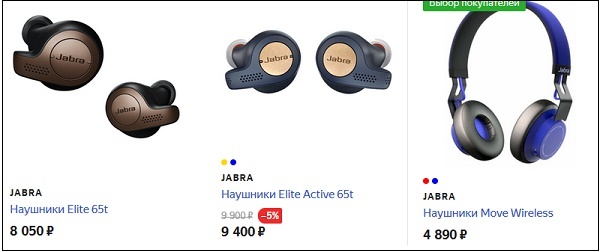
Приобретя гарнитуру Jabra, вы можете быть озадачены необходимостью подключения её к вашему гаджету. Давайте разберёмся, каким образом выполнить сопряжение таких наушников к смартфону.
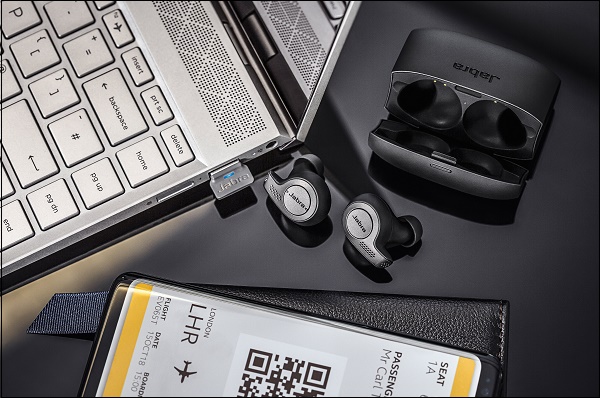
Это может быть полезным: Радио без Интернета для Андроид скачать бесплатно.
- Добавленные 36
- Загруженные 21
Источник: eldomocom.ru